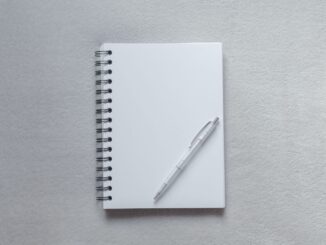Comment supprimer un fichier Windows directement depuis l’invite de commande MS-DOS ?
Pour supprimer un fichier dans Windows cmd, on utilise la commande batch del. La commande delete offre de nombreuses options utiles pour avoir le contrôle du processus de suppression. Ces exemples de commandes présentés dans le tutoriel sont pratiques sur un PC avec Windows 10 ou 11 par exemple.
La principale option que je suggère d’utiliser est la confirmation de la suppression. De cette façon, vous pouvez contrôler une dernière fois le fichier à supprimer. Veuillez noter que les fichiers supprimés avec la ligne de commande del ne sont pas stockés dans la corbeille. Il n’est donc pas possible de les restaurer. Il est aussi possible de renommer des milliers de fichiers de manière récursive avec un script.
Table of Contents
1. Les avantages de la suppression de fichiers avec l’invite de commandes
La suppression de fichiers via l’invite de commandes offre plusieurs avantages. Elle permet notamment de supprimer rapidement plusieurs fichiers ou répertoires en une seule commande, ce qui réduit le temps nécessaire pour effectuer la tâche. De plus, elle permet de supprimer des fichiers qui sont autrement difficiles à supprimer avec d’autres méthodes, comme ceux avec des noms de fichiers longs ou verrouillés par d’autres applications.
En outre, l’utilisation de l’invite de commandes est plus efficace pour les utilisateurs avancés qui préfèrent les interfaces de ligne de commande. Cet article explique comment supprimer des fichiers avec l’invite de commandes Windows et pourquoi l’utiliser. Il est important de noter que les fichiers supprimés avec la commande del ne sont pas stockés dans la Corbeille.
Assurez-vous de supprimer le bon fichier. L’opération est irréversible.
2. Supprimer un fichier de manière simple
Voici un exemple de commande pour supprimer un fichier en utilisant le chemin d’accès explicite. C’est à dire le chemin complet du fichier, depuis la racine, qui est le lecteur C. Cette suppression s’effectue sans demande de confirmation. Utiliser ou adapter cette commande :
del "C:\Folder\file (1).txt"
3. Supprimer un fichier avec une demande de confirmation
Pour supprimer un fichier et vérifier le nom du fichier. Cette option sert de confirmation et permet de vérifier pour chaque fichier à supprimer que le nom est correct.
del /p "C:\Folder\file (2).txt"
Une invite s’affiche alors :
C:\Folder\file (2).txt, Delete (Y/N)?

4. Supprimer un fichier Windows sans confirmation
Pour forcer la suppression sans aucune invite ni confirmation, utiliser la commande del en mode silencieux. L’option q signifie quiet mode.
del /q "C:\Folder\file (3).txt"
5. Forcer la suppression d’un fichier en lecture seule
Lors de la suppression d’un fichier paramétré en lecture seule, l’invite de commande Windows affiche ceci à l’écran:
L’accès est refusé.
Pour forcer la suppression d’un fichier en lecture seule, utiliser l’option del /f, qui signifie force.
del /f "C:\Folder\file (3).txt"
6. Conclusion sur la suppression de fichiers Windows en ligne de commande
Pour conclure, l’option « del /p » est définitivement la meilleure option cmd pour s’assurer de supprimer les bons fichiers du disque. Utilisez-le seulement lorsque vous supprimez des fichiers spécifiques et ciblés. Cependant, pour supprimer un grand nombre de fichiers, utilisez les options « quiet » et « force ».
Pour supprimer des fichiers Windows à l’aide de cmd, l’invite de commandes offre plusieurs avantages par rapport à d’autres méthodes, notamment l’interface utilisateur graphique de Windows. Elle permet une suppression plus rapide de plusieurs fichiers ou répertoires avec une seule commande, réduisant ainsi le temps nécessaire pour effectuer la tâche. De plus, l’invite de commandes peut être utilisée pour supprimer des fichiers qui sont autrement difficiles à supprimer en utilisant d’autres méthodes. L’invite de commandes est une interface utilisateur en mode texte qui permet aux utilisateurs d’exécuter des commandes et des tâches scriptées avec leur ordinateur.
Enfin, l’utilisation de l’invite de commandes peut être beaucoup plus efficace pour les utilisateurs avancés qui sont familiers avec les interfaces de ligne de commande et préfèrent les utiliser plutôt que les interfaces utilisateur graphiques. Consultez comment copier un fichier vers un autre dossier en ligne de commande.